iCloud特集
- iCloudデータ復元
- iCloud写真について
- iCloudについて
iPhoneの連絡先をすべて失ったのですか?それは実際に残念ですが、絶望する必要がありません。これから紹介したいDr.Fone for iOSというiPhone連絡先復元ソフトは3つの方法で削除されたiPhone連絡先を復元することができます。
Part 1:直接iPhone 8/8Plus/X/7/SE/6/6S/5S/5C/5/4S/4/3GSから連絡先をスキャンして復元
必要な条件: 手にiPhoneを持つ必要があります。また、それは正常的に使えます。
必要とするソフト:iPhone連絡先復元ソフト Wondersharedr.fone-iPhoneデータ復元(Win版またはMac版)
復元のよりよい見込みに、連絡先を削除した時、iPhoneを使用することをやめます。次に、ソフトをパソコンにインストールして実行してください。スキャン、プレビュー、復元という3つのステップでiPhoneの削除された連絡先を復元することができます。
ステップ1:パソコンにiPhoneを接続します。
iPhoneをなくさなかったならば、直接iPhoneの連絡先を検索することができます。iPhoneを接続し、Wondershare「dr.fone-iPhoneデータ復元 」を実行します。メイン画面の「データ復元」機能をクリックします。

iPhoneをパソコンに接続します。

iPhone 8/8Plus/X/7/SE/6/6S/5S/5C/5/4S/4/3GSを使用すれば、以下のようにメイン・ウィンドウを現れます。

ステップ2:iPhoneのスキャンモードにアクセスし、それをスキャンします。
iPhone 8/8Plus/X/7/SE/6/6S/5S/5C/5/4S/4/3GSユーザはこのステップを行う必要はありません。直接その上削除された連絡先をスキャンするために、単に「開始」ボタンをクリックする必要があります。

すると、デバイスを分析し始めます。

分析が終わったら、どちらのiPhoneを使用しても、プログラムは自動的にステップを従って行い、失われた連絡先のためにiPhoneをスキャンし始めます。

ステップ3:iPhone連絡先をプレビューおよび復元します。
iPhone連絡先を復元する前に見つかった連絡先データをすべてプレビューしたことができます。1つのクリックでパソコンの上にすべての内容を保存することができます。
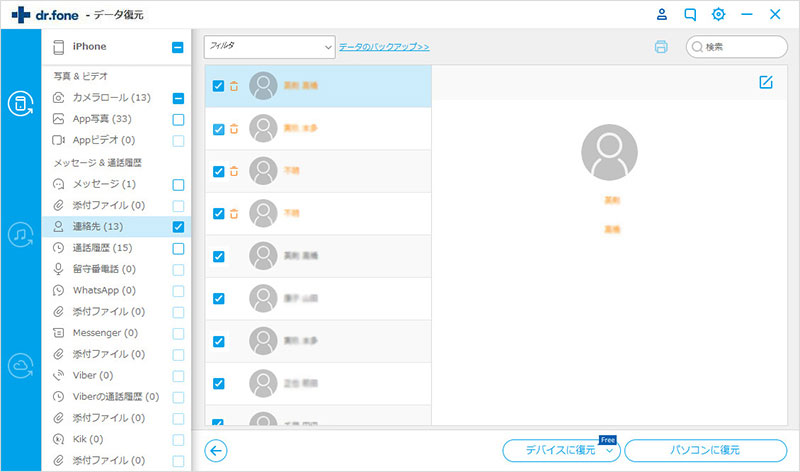
復元したい連絡先を選択して、右下の二つの「復元」ボタンを選択してクリックします。そして、復元が開始します。
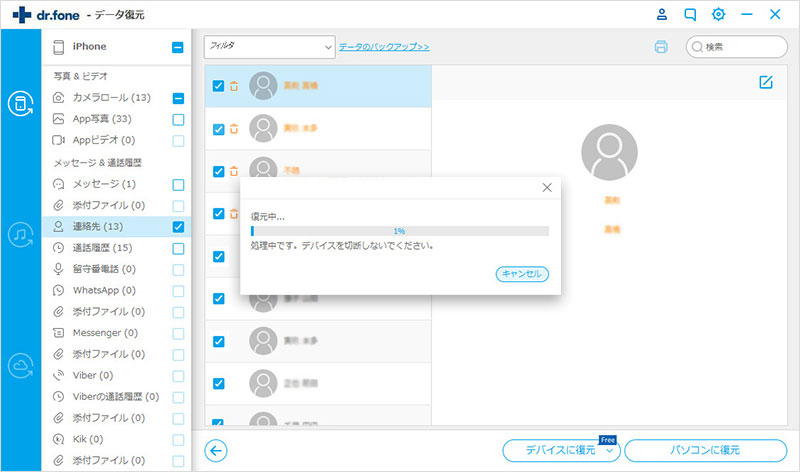
最初に試してみるために下に、iPhone連絡先復元ソフトの無料体験版をダウンロードしてください。
Part 2:iCloudバックアップから削除されたiPhone連絡先の復元
必要な条件: 連絡先を失った前に、iCloudでiPhoneをバックアップする必要があります。
必要とするソフト: iCloud、Wondershare「dr.fone-iPhoneデータ復元」
ステップ1:iCloud連絡先復元ソフトを起動して、iPhoneを接続します。
iCloudバックアップから連絡先を復元するために、まずは、iCloud連絡先復元ソフトを起動して、メイン画面の「データ復元」機能をクリックします。

iPhoneをパソコンに接続します。

左側メニューから3番目の「iCloudバックアップファイルから復元」モードを選択して、iCloudにサインイン画面が出てきますのでそこにAppleIDやパスワードを入力してください。
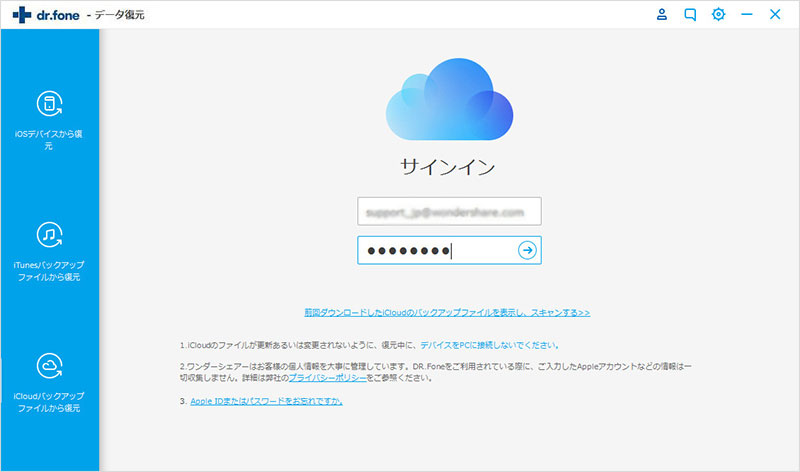
ステップ2:iCloudバックアップから復元したい連絡先・電話帳をスキャンします。
復元したい連絡先・電話帳があるiCloudバックアップファイルを選択して、ダウンロードが始まります。後は「スキャン」ボタンをクリックします。
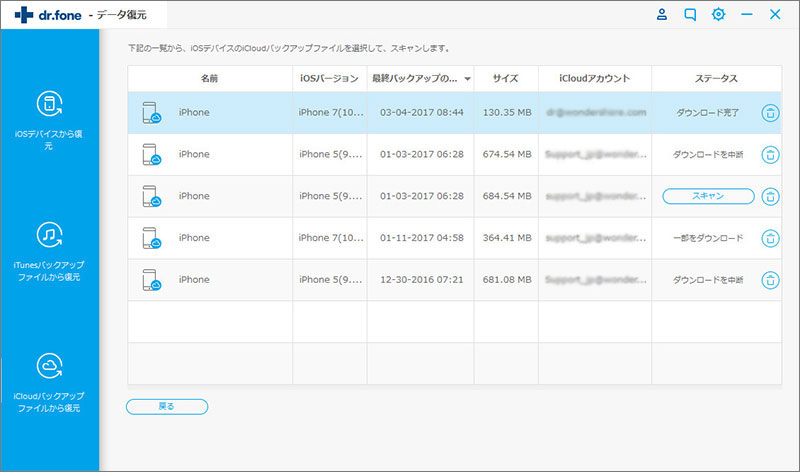
そして、復元したいデータのタイプを選択して、「次へ」をクリックします。
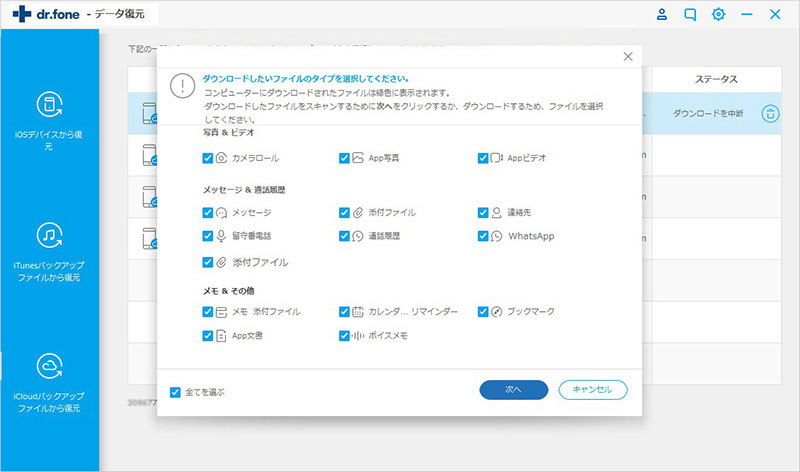
そして、バックアップファイルをダウンロードし始めます。数時間がかかりますので、お待ちください。
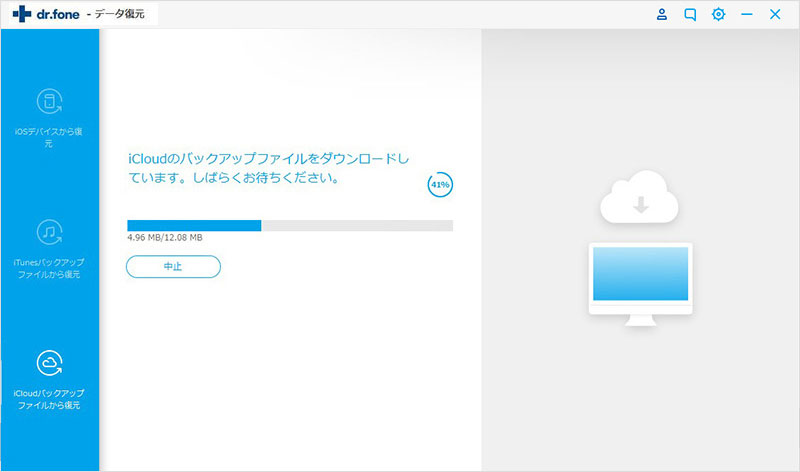
ステップ3:iCloudバックアップの連絡先・電話帳を復元します。
スキャンが完了後、iCloudバックアップから検出された連絡先データは左側に表示されます。 「デバイスに復元」ボタンをクリックすると、復元処理が開始します。
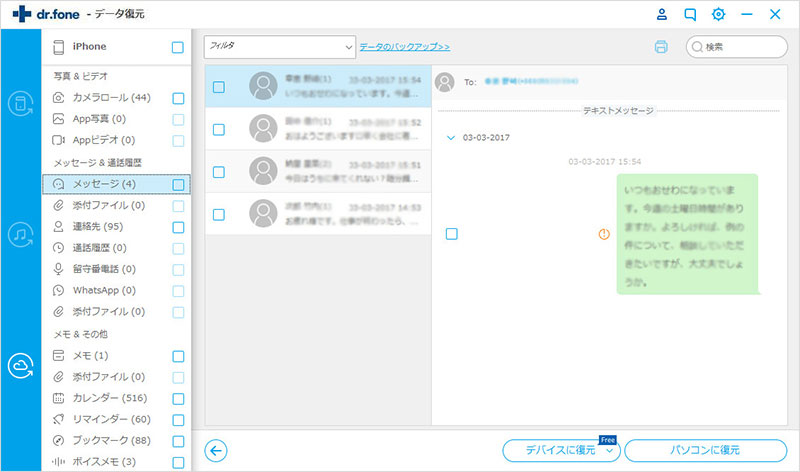
最初に試してみるために下に、iCloud連絡先復元ソフト「dr.fone-iPhoneデータ復元」の無料体験版をダウンロードしてください。

dr.fone-iPhoneデータ復元
iCloudに保存された連絡先・電話帳を復元できる
- iPhone・iPad・iPod Touchの削除したデータを簡単に復元
- 安全・迅速・簡単でデータ復元!
- 業界で復元率が高いiPhoneデータ復元ソフト!
- iPhone・iPad・iPod Touchの紛失した写真・連絡先・メモ・メッセージなどを復元
- 最新のiPhone 11/Pro/Pro MaxやiOS 13に完全対応!




akira
編集